2011年11月から米国で活動し、その後多くの国で活動しているiTunes Matchは、 Appleサービスの完璧な拡張と組み合わせ:ライブラリとしてのiTunesとストレージとしてのiCloud サービス。 この(有料の)サービスは、加入者に比較的少量で多くの利点を提供します。
iTunes Matchとは何ですか?
iTunes Matchは、人気のあるiTunes(MacとPCの両方)の統合された部分です。 基本的に、完全な音楽ライブラリとプレイリストをクラウドに保存して、同じアカウントにログインしているすべてのiDeviceで使用できます。
サインアップすると、iTunes Matchはライブラリをスキャンし、Appleの2,000万曲のカタログと曲を照合します。 このように、持っているものすべてをアップロードする必要はありません。 一致しない曲のみがクラウドにアップロードされ、iCloudを介して他のiDeviceで利用できるようになります。
このアプローチの大きな利点は、256 kbpsのDRMフリーのAACファイルが、品質に関係なく、一致したすべての曲を置き換えるという事実です。
これは有料サービスですが、すべての利点のために、年間24.99ドルはお買い得です。
1. iTunesMatchを購読する
まず第一に、このサービスはiTunes10.5.1以降を使用している場合にのみ使用できます。 お使いのバージョンが古い場合は、いくつかの更新を実行する時が来ました!
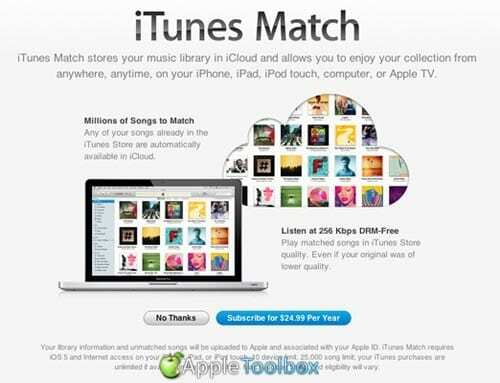
iTunes内で、上部のストアメニューに移動し、[iTunesMatchをオンにします’. 以下のようなiTunesウィンドウが自動的に開きます。 青いボタンをクリックしてください年間24.99ドルで購読する、確認のためにApple-IDとパスワードを入力します。 次に、をクリックします 「このコンピューターを追加」.
これで、数杯のコーヒーを飲むことができますが、iTunes Matchはあなたのためにすべての大変な仕事をします!
2. 3つのステップ:スキャン、照合、アップロード
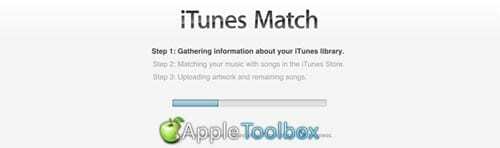
iTunes Matchは今3つのステップを実行します/まず、すべてのライブラリ情報を収集してクラウドにアップロードします。 これが行われた後、iTunesはすべてのトラックをiTunesStoreの2,000万曲以上と照合しようとします。 最後のステップとして、iTunesはAppleのデータベース内の曲の1つと一致しなかったすべてのトラックをアップロードします。 ライブラリのサイズと一致しない曲の数にもよりますが、これはプロセスの中で最も時間のかかる部分です。 しばらくお待ちください…
3. iCloudステータス
これで3つのステップのプロセスが完了し、物事が面白くなりました。 クラウド内の曲のステータスを確認するには、iTunesで適切なステータスバーをオンにする必要があります。 左側の列で音楽ライブラリを選択し、メニュー「意見」をクリックし、「表示オプション」. 「」を選択できるウィンドウが表示されますiCloudステータス」 2番目の列にあります。 その後、ウィンドウを閉じることができます。
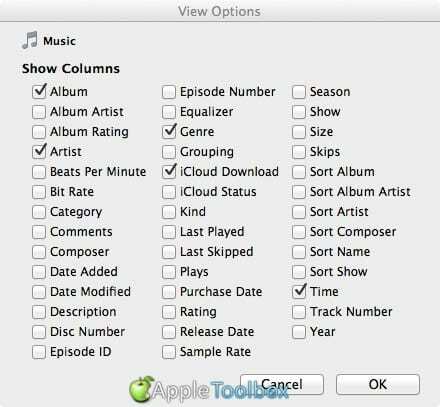
iTunesに戻ると、特定のトラックのステータスに関するすべてを説明する小さな雲のある新しい列が表示されます。 上に、私がAppleのWebサイトから取った便利なチャートが表示されます。 これにより、さまざまなステータスクラウドについて詳しく説明できます。
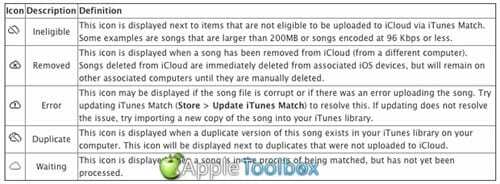
4. 一致したトラックを256KppsのDRMフリーのAAC品質でダウンロードします
これですべてがクラウドに配置され、音楽をもう一度再生できるようになりました。 トラックを再生しているときに、ストリーミングされていないことに気付くでしょう。 曲を再生すると、その曲はデバイスにダウンロードされ、同時に再生されます。 私の意見では不利ですが、一方で、将来的に最も人気のあるトラックの帯域幅を節約できます。
一致したすべてのトラックをクラウドから高AAC品質でダウンロードするには、いくつかの手順を実行する必要があります。
a)この画像に示すように、スマートプレイリストを作成します。
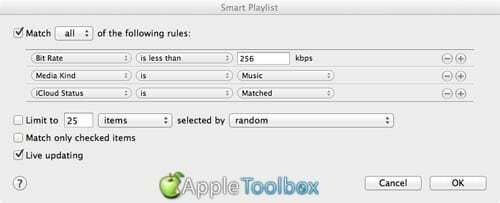
終了すると、iTunesは一致し、ダウンロードの対象となるトラックのリストを表示します。
b)新しいスマートリストで試用版としてトラックを選択し、Optionキーを押しながら、Deleteキーを押します。 iTunesは確認を求めます。 クリック 'アイテムを削除」 その後 'ゴミ箱に移動’。これにより、iTunesフォルダからトラックが削除されますが、問題が発生した場合でも利用できるようになります。 ファイルは削除されましたが、すべてのアートワークとメタデータはまだiTunesにあります。
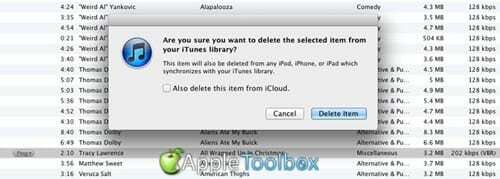
c)選択したトラックは、削除した後もスマートリストに残っています。 唯一の違いは、クラウドアイコンの1つがiCloud列に表示されたことです。 アイコンをクリックすると、トラックがクラウドから希望の256 kbpsDRMフリーAAC形式でダウンロードされます。 かっこいい?
d)必要に応じて、スマートリスト内のすべてのトラックでそれを行うことができます。 1つずつ、バッチで、またはリスト全体を一度に実行できます。 あれは君次第だ。
iPhone、iPad、またはiPodTouchを追加します

iPhoneなどの他のデバイスを追加するには:同じApple-IDとパスワードを使用してiTunesStoreにサインインします。 次に、「設定'、 クリック '音楽’とスイッチを回します 「iTunesMatch」 オン。 とても簡単です!

AppleにA / UXが早くから登場して以来、テクノロジーに夢中になっているSudz(SK)は、AppleToolBoxの編集方向を担当しています。 彼はカリフォルニア州ロサンゼルスを拠点としています。
Sudzは、macOSのすべてをカバーすることを専門としており、長年にわたって数十のOSXおよびmacOSの開発をレビューしてきました。
以前の生活では、Sudzは、フォーチュン100企業のテクノロジーとビジネス変革の目標を支援するために働いていました。